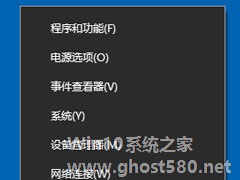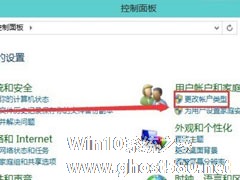-
Win10怎么跳过用户账户控制?
- 时间:2024-12-22 21:24:54
Win10怎么跳过用户账户控制?相信在座的部分用户不是很清楚应该如何操作,对此今天小编就为大家带来Win10跳过用户账户控制的详细介绍,有需要的小伙伴们不要错过了哦,操作步骤简单,亲测有效,我们一起来看看吧。
一、 使用任务计划程序创建
之前本刊曾介绍过一些绕过UAC提示的方法,大多需要借助于安装外部工具软件或使用特殊命令行来实现,且有的需要依赖于程序本身的管理员属性设置,程序重装了可能就不起作用了。其实,不借助于任何外部程序或命令,只用Windows 10的任务计划程序,就可以建立免UAC提示的程序快捷方式。由于这种方法的权限提升是在系统的计划程序中控制的,与软件本身无关,因此更加安全可靠。
首先在任务栏搜索框中输入“任务计划程序”,启动任务计划程序。在任务计划程序窗口中,执行“操作→创建任务”菜单命令。接下来填写任务名称,确保选中“使用最高权限运行”复选框,从“配置”列表中选择“Windows 10”。


随后,转到“操作”选项卡,点击“新建”按钮创建新操作。在新建操作窗口中,选择“启动程序”操作,并浏览定位要运行的希望免UAC提示的程序。最后单击“确定”。

接下来,还要检查一下“设置”选项卡中的“允许按需运行任务”框是否已选中,保证选中它。单击“确定”按钮创建任务,任务将被添加到“任务计划程序库”。通过右键菜单命令,手动测试运行一下程序。

最后,为该任务创建桌面快捷方式。创建桌面快捷方式的过程中,“位置”框中输入如下内容(注意修改任务名称,本例为“我的任务”):
schtasks /run /TN “[任务名称]”

这样,当需要在没有UAC提示的情况下运行上述程序时,只需双击桌面快捷方式即可。
二、利用多种第三方软件创建
我们还可以利用Winaero Tweaker软件,快速创建免UAC提示运行的快捷方式。启动Winaero Tweaker,在左侧导航栏内定位到“Shortcuts→Elevated Shortcut”。然后在右侧窗格的Target框中,通过浏览定位并输入目标可执行文件,在Shortcut location框中选择要创建的快捷方式的目标位置(默认为桌面)。最后,单击“Create Elevated Shortcut”按钮,即可创建免UAC提示的程序快捷方式。

可用来创建免UAC提示的另一个软件是UAC Pass。启动UAC Pass后,首先将要设定的程序拖放到该软件下方的绿色框内,然后通过上方的一些按钮创建不同场景下的快捷方式:如用USB Mode来创建USB驱动器中的快捷方式,用Startup按钮来创建Windows自启动快捷方式,而默认的Default按钮用来创建桌面快捷方式。

由于上述快捷方式是以计划任务的形式写入系统中的,因此如果直接删除建立了快捷方式,计划任务信息仍然留存。为此,在删除快捷方式前,需要将该快捷方式拖放到UAC Pass窗口,该窗口将删除此计划任务。此外,点击软件右上角设置按钮之下的按钮,也会显示删除任务的窗口,可点击删除所有创建的任务。

另外,我们还可以使用RunAsRob软件来创建免UAC提示快捷方式。RunAsRob的工作原理是将自己安装为一个标准Windows服务,然后使用它悄悄地启动其他需要UAC提示符的软件。具体使用时先运行RunAsAdmin.exe,然后按“Install RunasRob”按钮安装服务(否则无法禁用UAC提示),接着按“Add application”按钮并浏览添加可执行文件。
单击刚刚添加的条目,按“Create shortcut”即可创建免UAC提示程序快捷方式。
相关文章
-
 Win10怎么跳过用户账户控制?相信在座的部分用户不是很清楚应该如何操作,对此今天小编就为大家带来Win10跳过用户账户控制的详细介绍,有需要的小伙伴们不要错过了哦,操作步骤简单,亲测有效,我们一起来看看吧。一、使用...
Win10怎么跳过用户账户控制?相信在座的部分用户不是很清楚应该如何操作,对此今天小编就为大家带来Win10跳过用户账户控制的详细介绍,有需要的小伙伴们不要错过了哦,操作步骤简单,亲测有效,我们一起来看看吧。一、使用... -
 Win10用户账户控制总是弹出来怎么永久关闭?很多使用win10系统的用户都会遇到一种情况,那就是在打开某些软件或者进行某些设置更改的时候会出现一个用户账户控制弹窗,询问是否允许更改,很烦人,大家不希望以后再次出现...
Win10用户账户控制总是弹出来怎么永久关闭?很多使用win10系统的用户都会遇到一种情况,那就是在打开某些软件或者进行某些设置更改的时候会出现一个用户账户控制弹窗,询问是否允许更改,很烦人,大家不希望以后再次出现... -
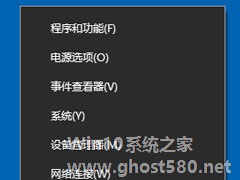
最近有Win10用户反映,在安装软件或者运行程序的时候,系统总是会弹出用户账户控制提示,每次都还要去点击是或者否,才能继续进行操作,这让用户非常的厌烦。那么,Win10要如何关闭用户账户控制呢?接下来,我们就一起往下看看Win10关闭用户账户控制的方法。
方法/步骤
1、右击开始,选择运行(Win+R键);
2、输入gpedit.msc,回车;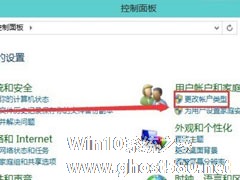
最近有Win10用户反映,由于很少使用微软Microsoft账户登陆,且使用微软Microsoft登陆系统会损耗一些网络流量,所以用户想要删除掉这个微软Microsoft账户,但又苦于不会。那么,Win10怎么删除用户账户呢?接下来,小编就来教教大家Win10删除微软帐户的方法。
方法/步骤
1、打开控制面板,进入控制面板后再点更改用户类型;
2、...
- Win10教程
-
-
操作系统排行榜
更多>> -
- Ghost Win8.1 64位 老机精简专业版 V2023.02
- 【老机专用】Ghost Win8 32位 免费精简版 V2022.01
- 【致敬经典】Ghost Windows8 64位 免激活正式版 V2021.08
- 微软Windows8.1 32位专业版免激活 V2023.05
- Windows11 22H2 (22621.1778) X64 游戏美化版 V2023.06
- Windows11 22H2 (22621.1778) X64 专业精简版 V2023.06
- 笔记本专用 Ghost Win10 64位 专业激活版(适用各种品牌) V2022.08
- GHOST WIN8 X86 稳定专业版(免激活)V2022.07
- Windows8.1 64位 免费激活镜像文件 V2022.07
- Windows 8.1 64位 极速纯净版系统 V2022
-
Win10教程排行榜
更多>>
- 热门标签
-